常用功能及参数命令(精)
最常用的命令列表
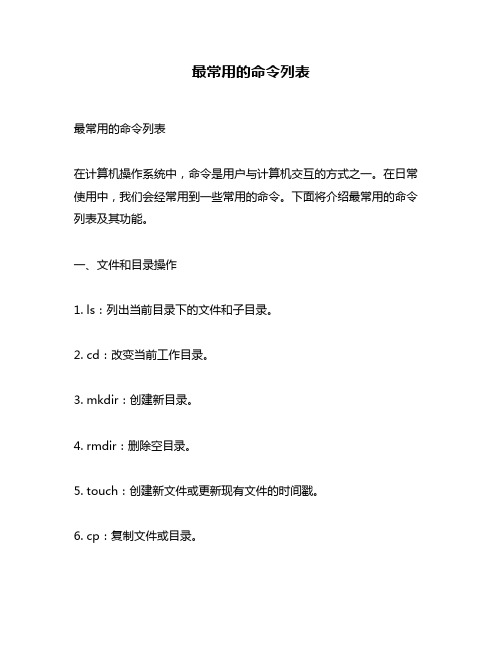
最常用的命令列表最常用的命令列表在计算机操作系统中,命令是用户与计算机交互的方式之一。
在日常使用中,我们会经常用到一些常用的命令。
下面将介绍最常用的命令列表及其功能。
一、文件和目录操作1. ls:列出当前目录下的文件和子目录。
2. cd:改变当前工作目录。
3. mkdir:创建新目录。
4. rmdir:删除空目录。
5. touch:创建新文件或更新现有文件的时间戳。
6. cp:复制文件或目录。
7. mv:移动或重命名文件或目录。
8. rm:删除文件或目录。
9. cat:查看文本文件内容。
10. more/less:分页显示文本文件内容,可以向上/下翻页查看内容。
二、系统信息和进程管理1. top/htop:查看系统资源使用情况和进程信息,可以实时更新显示信息。
2. ps:列出当前运行进程的详细信息,包括进程ID、状态等等。
3. kill:终止指定进程运行,可以使用进程ID或者进程名称来指定要终止的进程。
4. uptime:显示系统运行时间和平均负载情况。
5. df/du:查看磁盘空间使用情况,df可以显示整个磁盘分区空间使用情况,而du则可以显示指定目录或文件的空间使用情况。
三、网络操作1. ping:测试网络连接是否正常,可以使用域名或IP地址进行测试。
2. traceroute:跟踪网络数据包传输路径。
3. netstat:查看当前系统的网络连接状态,包括TCP和UDP协议等等。
4. ifconfig/ip addr:显示当前系统的网络接口信息,包括IP地址、MAC地址、网关等等。
5. route:显示和修改系统路由表信息。
四、压缩和解压缩1. tar:打包多个文件或目录成为一个归档文件,并且可以压缩归档文件。
2. gzip/bzip2/xz:分别是三种不同的压缩算法,可以对归档文件进行压缩操作。
3. unzip/unrar/tar -xvf:分别是三种不同的解压缩命令,可以对压缩后的文件进行解压缩操作。
了解Windows CMD命令的常用选项和参数

了解Windows CMD命令的常用选项和参数Windows CMD(命令提示符)是Windows操作系统中的一个命令行工具,它提供了许多强大的功能和选项,可以帮助用户更高效地管理和操作计算机。
在本文中,我们将了解一些常用的CMD命令选项和参数,并探讨它们的用途和功能。
1. 目录和文件管理在CMD中,我们可以使用一些命令来管理目录和文件。
其中,常用的命令选项和参数包括:- dir:用于列出当前目录下的文件和子目录。
可以使用参数如/s(显示文件大小)、/w(以宽格式显示)等来定制输出。
- cd:用于改变当前目录。
可以使用参数如/(回到上一级目录)、..(进入当前目录的上一级目录)等来导航。
- mkdir:用于创建新的目录。
可以使用参数如/p(创建多级目录)来定制创建方式。
- copy:用于复制文件。
可以使用参数如/y(覆盖现有文件)来控制复制行为。
- del:用于删除文件。
可以使用参数如/f(强制删除)来确认删除操作。
2. 系统信息和配置CMD还提供了一些命令选项和参数,用于查看和配置系统信息。
以下是一些常用的命令选项和参数:- systeminfo:用于显示系统的详细信息,包括操作系统版本、安装日期、物理内存等。
可以使用参数如/s(显示本地计算机信息)来指定显示方式。
- ipconfig:用于显示网络配置信息,包括IP地址、子网掩码、默认网关等。
可以使用参数如/all(显示详细信息)来获取更多信息。
- netstat:用于显示网络连接和统计信息。
可以使用参数如/a(显示所有连接)来过滤显示结果。
- tasklist:用于显示当前正在运行的进程列表。
可以使用参数如/svc(显示每个进程的服务信息)来获取更多信息。
- msconfig:用于配置系统启动项和服务。
可以使用参数如/services(只显示服务)来定制显示内容。
3. 网络和通信CMD还提供了一些命令选项和参数,用于网络和通信。
以下是一些常用的命令选项和参数:- ping:用于测试与目标主机的连接。
cat命令参数

cat命令参数一、介绍在Linux和Unix操作系统中,cat(concatenate)命令是一个常用的命令行工具,用于连接文件并打印输出。
它可以用来查看文本文件的内容、创建文件、将文件内容复制到另一个文件中等。
cat命令的实际用途非常广泛,本文将通过介绍cat命令的参数及其用法来帮助读者更好地理解并使用该命令。
二、基本用法cat命令的基本用法非常简单,只需在终端中输入以下命令:cat [参数] [文件1] [文件2] ...其中,参数可以根据实际需求进行设置,文件1、文件2等代表要处理的文本文件。
下面将介绍一些常用的cat命令参数及其用法。
三、常用参数1. -n该参数用于在输出的每一行前面添加行号,方便用户阅读和定位。
示例:cat -n file.txt输出:1 Hello World!2 How are you?3 I'm fine, thank you!2. -b该参数类似于-n参数,用于在输出的非空行前面添加行号。
示例:cat -b file.txt输出:1 Hello World!2 How are you?3 I'm fine, thank you!45 Nice to meet you!3. -s该参数用于压缩连续的空行为一行。
示例:cat -s file.txt输出:Hello World!How are you?I'm fine, thank you!Nice to meet you!4. -E该参数用于在每行的末尾显示一个美元符号”$"作为行结束标志。
示例: ``` cat -E file.txt ``` 输出:``` Hello World!$ How are you?$ I’m fine, thank you!$ Nice to meet you!$## 四、进阶参数### 1. -A该参数等价于 -vET,可同时实现-v、-E和-T参数的效果。
linux wps 命令行参数
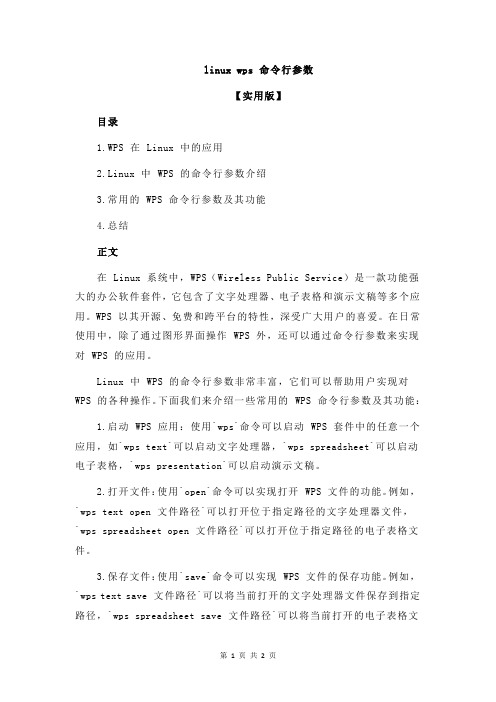
linux wps 命令行参数【实用版】目录1.WPS 在 Linux 中的应用2.Linux 中 WPS 的命令行参数介绍3.常用的 WPS 命令行参数及其功能4.总结正文在 Linux 系统中,WPS(Wireless Public Service)是一款功能强大的办公软件套件,它包含了文字处理器、电子表格和演示文稿等多个应用。
WPS 以其开源、免费和跨平台的特性,深受广大用户的喜爱。
在日常使用中,除了通过图形界面操作 WPS 外,还可以通过命令行参数来实现对 WPS 的应用。
Linux 中 WPS 的命令行参数非常丰富,它们可以帮助用户实现对WPS 的各种操作。
下面我们来介绍一些常用的 WPS 命令行参数及其功能:1.启动 WPS 应用:使用`wps`命令可以启动 WPS 套件中的任意一个应用,如`wps text`可以启动文字处理器,`wps spreadsheet`可以启动电子表格,`wps presentation`可以启动演示文稿。
2.打开文件:使用`open`命令可以实现打开 WPS 文件的功能。
例如,`wps text open 文件路径`可以打开位于指定路径的文字处理器文件,`wps spreadsheet open 文件路径`可以打开位于指定路径的电子表格文件。
3.保存文件:使用`save`命令可以实现 WPS 文件的保存功能。
例如,`wps text save 文件路径`可以将当前打开的文字处理器文件保存到指定路径,`wps spreadsheet save 文件路径`可以将当前打开的电子表格文件保存到指定路径。
4.关闭文件:使用`close`命令可以实现关闭 WPS 文件的功能。
例如,`wps text close`可以关闭当前打开的文字处理器文件,`wps spreadsheet close`可以关闭当前打开的电子表格文件。
5.退出 WPS 应用:使用`quit`命令可以实现退出 WPS 应用的功能。
命令及常用资料

新余房产网个人常用的命令//help 显示GM命令//summon name=补天神兽num=2//summon name=铁爪鬼王(魔) num=2//summon name=铁兽num=2//summon name=恶魔尊主(魔) num=2//summon name=恶魔统领(魔) num=20//killer//levelup num=200//showme 连续两次出GM图标//bcworld xxxxx 全区通告//! xxxxx 全区通告//god//throwobject 扔东西刷装备//fetch name=轩辕刀type=14 round=1 level=16//fetch name=轩辕戒指(物) type=14 round=1 level=16//fetch name=傲世炎豹缰绳(物) type=14 round=1 level=16//fetch name=傲世炎豹马蹄铁(物) type=14 round=1 level=16//fetch name=傲世炎豹马鞍(物) type=14 round=1 level=16//fetch name=傲世炎豹马甲(物)type=14 round=1 level=16//fetch name=傲世炎豹马镫(物) type=14 round=1 level=16//fetch name=傲世炎豹铠碎片type=14 round=1 level=6 num=500//fetch name=傲世炎豹铠type=14 round=1 level=6 num=500//fetch name=梦魇之精type=14 round=1 level=6 num=500//fetch name=梦魇之灵level=6 num=50//fetch name= bind=114 type=14 round=1 level=15 pdamage=攻击上限maxpdamage=攻击下限//fetch name=游戏点卷num=500//countuser 在线人数补天灵石-护腕天工灵石(力量)傲世炎豹铠碎片秘籍-力王之魄补天神石-布衣完美的乾坤决断护腕药水//fetch name= 上古神药上古神药(忽视反射)上古神药(物免)上古神药(魔免)上古神药(重击)上古神药(增加伤害)上古神药//fetch name=乾坤圣符num=500神之圣符地之圣符乾坤圣符材料//fetch name= level=6 num=50黑索银黑索铁地灵水晶地灵玉风狼硬皮风狼软皮玉霞丝绸玉霞棉布水灵乌木水灵檀木梦魇之精帝王御马铠碎片九天神龙铠碎片傲世炎豹铠碎片梦魇神兽铠碎片下面是在网上搜索到的WIN版征途服务端GM命令GM造物品getsize //getsize name=名字统计任务变量的刷新startbike显示指令帮助help跳转位置finduser寻找玩家gotouser跟踪玩家catchuser召唤玩家bczone发送区域广播bcworld发送世界广播bcwgamemsg发送游戏性世界广播踢掉玩家donttalk gohome回到主城hideme隐藏自己showme恢复可见状态god无敌模式normal恢复普通模式clearseptunion清除老版帮会和家族数据clearpoint清除人物属性点clearskillpoint清除技能点studyskill学习新技能settire设置疲劳时间checkcountryinfo检查国家信息loadprocess重新加载外挂特征码文件cleararea驱散周围玩家embar囚禁指定的玩家refreshgeneral手动刷新各国大将军设置场景的统计日志开关kickgateuser 踢掉网关上的玩家showentries查看周围的npc和玩家qaccount查询帐号setpunishtime clearitem脱掉未转生玩家穿着的转生装备printbike查看自行车赛容器数据shownpc查看NPC的统计数据closenpc关闭功能NPC加载新的任务脚本countrypower处理国家强弱GM召唤Npc usleep线程usleep的毫秒数createrush引发一次怪物攻城newzone设置运行参数一次设置新区配置recommend设置推荐人开关loadip 重新加载GMIP文件重新加载NpcAIScript.xml文件重新加载rushConfig.xml文件重新加载NpcCommonChat.xml文件systime得到系统当前时间setquizcoef设置全国答题经验系数重新加载环任务脚本loadkick重新加载清人设置setmonitor设置监控参数loadmaze刷新迷宫NPC loadnianshou刷新年兽活动loadbike重新加载bikeConfig.xml文件loadgiftbox重新加载GiftBoxConfig.xml loadgift重新加载礼官的数据enableregister允许注册enablelogin允许登陆setservice设置游戏功能decitydare启动和停止帮会夺城战decountrydare启动和停止国战deempdare启动和停止皇城争夺战createquiz发起一次全区智力竞赛loadquiz加载题库setpriv设置角色权限stockconsign股票委托管理killer必杀模式tong clearworld清除范围内的怪物showspecialnpc查看当前的特殊NPC userdistribute得到本组服务器的人数分布shutdown goldsystem 金币系统stocksystem股票系统gozone转到战区finddare查找挑战记录导进国战押注loaddaregamble重新加载国战押注所有数据viewcountrydare查看国战记录loadpkgame加载争霸赛数据regpkgame报名争霸赛givegold givemoney银币补偿givestock 股票补偿动态设置服务器版本号createunion创建一个帮会createfamily创建一个家族debugvote启动和停止投票debuggem 启动和停止护宝任务addsepexp领取家族经验setrepute设置家族声望setseptlevel设置家族等级setallyfd设置联盟友好度changecountry开启和停止叛国功能unloadmap卸载地图callpet召唤宠物lockvalue锁定消耗svote uvote createschool创建一个门派fetch查看角色所占空间setpetai设置宠物行为模式setpetaif设置宠物AIF bank设置仓库相关backoff upskill学习魔法abandon清除任务showmaps查看已经加载的地图showpets查看当前的宠物killpets leechdom使用药品设置hp,mp,sp goodness取得当前善恶度getvalue setvalue设置某个数值,方便QA测试技能测试指令增加经验值setquest更改任务变量checkquest检查可以接的任务setblock设置阻挡checkblock npcdare立即触发NPC争夺战team throwobject querypoint查询点数redeemgold兑换金币querygold redeemmonthcard兑换月卡stockuser股票用户管理stocktransfer股票资金管理clearcolddown清除冷却时间queryincmap请求增值地图列表showaddexp显示替身宠物附加的经验changehorse换马contribute捐献国库clearskill清除指定技能getgive获取赠品sysadopt设置自动领养autocharge设置自动充值changefive设置五行属性additem获得道具testtank战车测试指令gambleback返还国战押注注金testmap动态地图测试指令remaintime查看玩家的惩罚剩余时间clearpunishtime终止惩罚使用外挂的玩家changestar改变国家星星等级addobj %d两%d文%d锭%s(%ld)跟自己聊天%-8s %s 缺少参数GM %s 使用bczone命令,para=%s恢复到可见状态-----征途就上进入无敌模式!进入必杀模式!特殊NPC: %s 位置:%s (%u,%u)该命令已禁用%s角色所占空间为%d 场景%s当前人数:%d 网关%u当前人数:%d GM %s 使用loadProcess指令GM %s使用loadGift指令GM %s 使用closenpc指令关闭功能NPC准备停机GM %s 使用countrypower指令立即处理国家强弱计算获得赠品加载NpcAI,请查看场景日志加载怪物攻城,请查看场景日志加载自行车锦标赛加载NpcChat,请查看场景日志终止外挂惩罚状态重新加载国战竞猜所有数据重新加载清人数据刷新迷宫NPC,请查看各场景日志发动自行车比赛图腾:%s id=%d pos=%d,%d 共%d 个召唤兽:%s id=%d pos=%d,%d 宠物:%s id=%d pos=%d,%d 镖车:%s id=%d pos=%d,%d 共%u 个周围2格内有%d 个阻挡点隐身成功GM %s 使用hideme命令,隐身%s离开%s的聊天频道自动充值%s 自动领养%u 玩家%s拒绝所有私聊消息gm 你已经被禁言,%d秒后解除GM %s:%s 收到回答组队指令(%s , %ld) 您无权邀请队员物品分配模式设置失败客户端检测到玩家使用外挂%s 使用外挂,%u 秒后断线不能邀请自己对方处于护宝状态,不能组队经验分配模式设置失败您处于护宝状态不能组队队长所在地图不能组队参观者不能使用轻聊和区域频道你不满10级,不能使用地区频道组队失败,队长已经撤销组队请求本地图不能组队只能加入一个队伍您的组队已满对方拒绝了您的邀请荣誉组队不能移交队长[菲菲]%s,%u,%u,%u,%s,%u,%s 队长取消了对你的组队邀请组队失败,队伍已满一个队伍只能使用一种组队模式没有队伍,不能进行队伍聊天对方已有组队对方组队未开启世界频道花费荣誉模式队员等级不能大于%d级荣誉模式需要队等级%d级%s加入%s的聊天频道cross 开始统计任务状态刷新结束统计任务状态刷新reduce 剩余外挂惩罚时间: %u分钟share yes 清除%s的外挂惩罚状态buy 买房sell 卖房回家clean 打扫buff feed petname 重新加载growth hunger happy 设置参数踢guest客人列表addmsg delmsg 删除留言reqmsg 查看留言hostmsg 主人留言homename 房间名visitlist访问排名invite target inviteret 回复邀请参加年兽fire 炸年兽指定的玩家不存在!脱掉法非转生装备操作完成!玩家的背包满了,操作被中止!att userid 返还押%d国胜方宋国魏国齐国燕国唐国汉国吴国赵国周国楚国设置时间: %u(%u) 设置外挂惩罚状态买车取车还车geton 回复getoff 下车修车消耗%u耐久你没有领战车没有这个物品测试邮件征途测试中心增加%u 个GM操作删除%u 个可以容纳%u 个GM %s 使用refreshgeneral指令换名字%s cartoonList: %u npc: %u GM %s打开统计日志GM %s 取消统计日志oper hour mail auction 当前服务状态flag=%u GM %s 设置服务flag=%u当前服务状态flag=%s year month minute 取消停机维护page follow stand active passive noatk radius未知(%u,%u) npc %s %s %d 个玩家%d 个npc 普通死亡(%u,%u) 玩家%s %s regionGM Recommend zoneid subjects ready_time缺少参数,请指定帮会名字帮会战状态已激活。
fanuc数控车系统中g71指令w参数的功效[最新]
![fanuc数控车系统中g71指令w参数的功效[最新]](https://img.taocdn.com/s3/m/e0237cd15ebfc77da26925c52cc58bd6318693b5.png)
fanuc数控车系统中G71指令W参数的功能W(△w): Z方向精加工预留量的距离及方向这个参数的作用及为什么不能为零0FANUC 0-TD系统G 代码命令代码组及其含义“模态代码”和“一般”代码“形式代码”的功能在它被执行后会继续维持,而“一般代码”仅仅在收到该命令时起作用。
定义移动的代码通常是“模态代码”,像直线、圆弧和循环代码。
反之,像原点返回代码就叫“一般代码”。
每一个代码都归属其各自的代码组。
在“模态代码”里,当前的代码会被加载的同组代码替换。
G代码组别解释G00 01 定位(快速移动)G01 直线切削G02 顺时针切圆弧(CW,顺时钟)G03 逆时针切圆弧(CCW,逆时钟)G04 00 暂停(Dwell)G09 停于精确的位置G20 06 英制输入G21 公制输入G22 04 内部行程限位有效G23 内部行程限位无效G27 00 检查参考点返回G28 参考点返回G29 从参考点返回G30 回到第二参考点G32 01 切螺纹G40 07 取消刀尖半径偏置G41 刀尖半径偏置(左侧)G42 刀尖半径偏置(右侧)G50 00 修改工件坐标;设置主轴最大的RPMG52 设置局部坐标系G53 选择机床坐标系G70 00 精加工循环G71 内外径粗切循环G72 台阶粗切循环G73 成形重复循环G74 Z 向步进钻削G75 X 向切槽G76 切螺纹循环G80 10 取消固定循环G83 钻孔循环G84 攻丝循环G85 正面镗孔循环G87 侧面钻孔循环G88 侧面攻丝循环G89 侧面镗孔循环G90 01 (内外直径)切削循环G92 切螺纹循环G94 (台阶) 切削循环G96 12 恒线速度控制G97 恒线速度控制取消G98 05 每分钟进给率G99 每转进给率代码解释G00 定位1. 格式 G00 X_ Z_ 这个命令把刀具从当前位置移动到命令指定的位置(在绝对坐标方式下),或者移动到某个距离处(在增量坐标方式下)。
常用的Windows CMD命令及其功能介绍

常用的Windows CMD命令及其功能介绍Windows命令提示符(CMD)是Windows操作系统中的一个重要工具,可以通过CMD命令来执行各种系统操作和管理任务。
本文将介绍一些常用的Windows CMD命令及其功能,帮助读者更好地了解和使用CMD。
1. dir:显示当前目录中的文件和子目录。
dir命令可以列出当前目录中的文件和子目录的详细信息,包括文件名、大小、创建日期和时间等。
使用dir命令可以快速查看当前目录中的文件和子目录,帮助用户更好地管理文件。
2. cd:改变当前目录。
cd命令用于改变当前所在的目录。
通过输入cd命令,后面跟上目标目录的路径,可以快速切换到指定目录。
例如,输入cd C:\Windows\System32可以进入System32目录。
3. mkdir:创建新目录。
mkdir命令用于创建新的目录。
通过输入mkdir命令,后面跟上目录的路径,可以在指定位置创建新的目录。
例如,输入mkdir C:\NewFolder可以在C盘根目录下创建名为NewFolder的新目录。
4. copy:复制文件。
copy命令用于复制文件。
通过输入copy命令,后面跟上源文件和目标文件的路径,可以将源文件复制到指定位置。
例如,输入copy C:\File1.txt D:\可以将C盘根目录下的File1.txt文件复制到D盘。
5. del:删除文件。
del命令用于删除文件。
通过输入del命令,后面跟上要删除的文件路径,可以将指定文件删除。
例如,输入del C:\File1.txt可以删除C盘根目录下的File1.txt文件。
6. ren:重命名文件。
ren命令用于重命名文件。
通过输入ren命令,后面跟上原文件名和新文件名的路径,可以将指定文件重命名。
例如,输入ren C:\File1.txt File2.txt可以将C盘根目录下的File1.txt文件重命名为File2.txt。
7. tasklist:显示当前运行的进程。
发那科常用全参数(精)
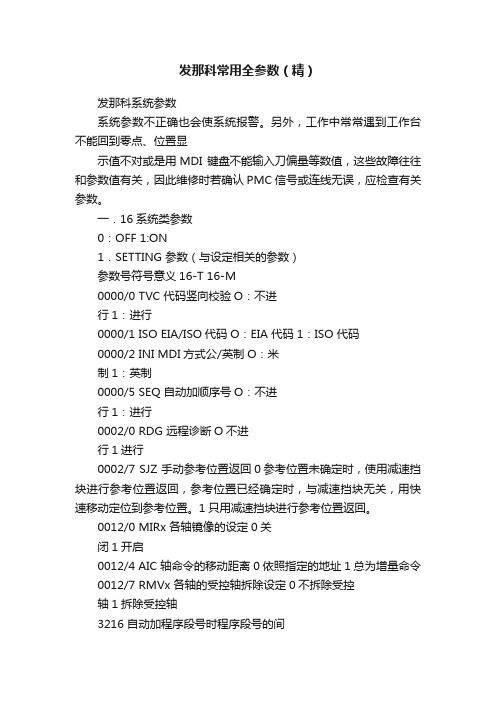
发那科常用全参数(精)发那科系统参数系统参数不正确也会使系统报警。
另外,工作中常常遇到工作台不能回到零点、位置显示值不对或是用MDI 键盘不能输入刀偏量等数值,这些故障往往和参数值有关,因此维修时若确认PMC 信号或连线无误,应检查有关参数。
一.16系统类参数0:OFF 1:ON1.SETTING 参数(与设定相关的参数)参数号符号意义16-T 16-M0000/0 TVC 代码竖向校验O:不进行1:进行0000/1 ISO EIA/ISO代码O:EIA 代码1:ISO 代码0000/2 INI MDI方式公/英制O:米制1:英制0000/5 SEQ 自动加顺序号O:不进行1:进行0002/0 RDG 远程诊断O不进行1进行0002/7 SJZ 手动参考位置返回0参考位置未确定时,使用减速挡块进行参考位置返回,参考位置已经确定时,与减速挡块无关,用快速移动定位到参考位置。
1只用减速挡块进行参考位置返回。
0012/0 MIRx 各轴镜像的设定0关闭1开启0012/4 AIC 轴命令的移动距离0依照指定的地址1总为增量命令0012/7 RMVx 各轴的受控轴拆除设定0不拆除受控轴1拆除受控轴3216 自动加程序段号时程序段号的间隔O 12.RS 232C口参数0020 此参数用于设定与连接在哪个接口上的输入输出设备之间进行数据的输入输出。
0,1RS-232-C串行端口1 2 RS-232-C串行接口2 3 遥控缓冲器接口4 存储卡接口5 数据服务器接口10 DNC1/DNC2接口,OSI 因特网12 DNC1接口#20021 前台输入设备的设定0022 后台输入设备的设定0023 后台输出设备的设定(前台与后台同时使用不同的输入输出设备时,作为后台的设备可设定的数值只有0-3。
如果使用了正在使用的输入输出设备,将发生报警P/S 233或BP/S233,同时,注意设定值0和1表示相同的输入输出设备。
)100/3 NCR 程序段结束的输出码O 1100/5 ND3 DNC运行时:读一段/读至缓冲器满O 13. 与存储卡接口相关的参数0300/0 PCM 存储卡接口0:NC 端接口1:电脑端接口4.与FACTOLINK 相关的参数(与面板操作相关的参数)0801/0 SB2 停止位的个数0:一位1:2位0810/0 BGS 对FACTOLINK 报警任务通信,没有显示FACTOLINK 屏幕时0:不启动 1:启动0810/1 FAS FACTOLINK使用了ANSWER 、ANSWEEx 命令后,在回答栏是否进行回答编号“Z01”的显示。
写批处理必备的一些命令参数使用技巧
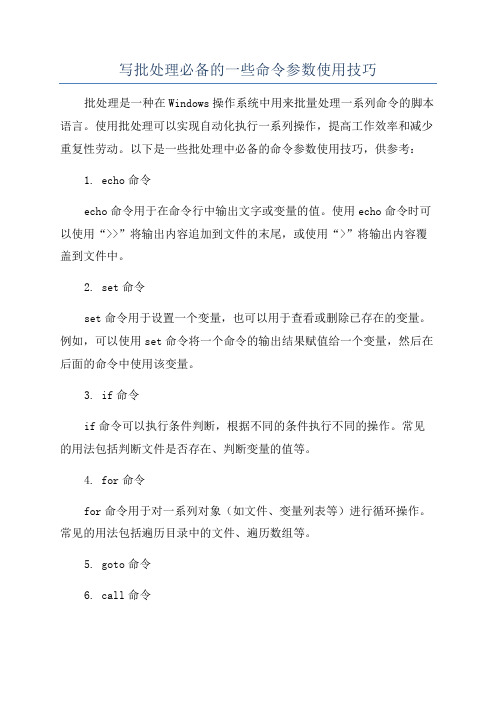
写批处理必备的一些命令参数使用技巧批处理是一种在Windows操作系统中用来批量处理一系列命令的脚本语言。
使用批处理可以实现自动化执行一系列操作,提高工作效率和减少重复性劳动。
以下是一些批处理中必备的命令参数使用技巧,供参考:1. echo命令echo命令用于在命令行中输出文字或变量的值。
使用echo命令时可以使用“>>”将输出内容追加到文件的末尾,或使用“>”将输出内容覆盖到文件中。
2. set命令set命令用于设置一个变量,也可以用于查看或删除已存在的变量。
例如,可以使用set命令将一个命令的输出结果赋值给一个变量,然后在后面的命令中使用该变量。
3. if命令if命令可以执行条件判断,根据不同的条件执行不同的操作。
常见的用法包括判断文件是否存在、判断变量的值等。
4. for命令for命令用于对一系列对象(如文件、变量列表等)进行循环操作。
常见的用法包括遍历目录中的文件、遍历数组等。
5. goto命令6. call命令call命令用于调用外部的命令或脚本,并在调用完成后返回到当前批处理中。
使用call命令可以将一个脚本文件拆分成多个子脚本,提高代码的复用性。
7. start命令start命令用于启动一个新的窗口来执行指定的命令或程序。
可以使用start命令来实现并行执行多个命令或程序。
8. shift命令shift命令用于移动批处理脚本中的参数位置。
使用shift命令可以在循环中逐个处理命令行参数,而不需要手动指定每个参数。
9. choice命令choice命令用于在命令行中提供多个选项供用户选择。
使用choice 命令可以实现交互式的批处理脚本。
11. setlocal和endlocal命令setlocal和endlocal命令用于创建和销毁一个局部环境变量。
使用setlocal命令可以在批处理脚本中创建一个局部环境,在其中定义的变量在脚本执行完毕后会自动销毁。
12. pushd和popd命令pushd和popd命令用于在命令行中切换当前目录。
windows操作系统的常用命令
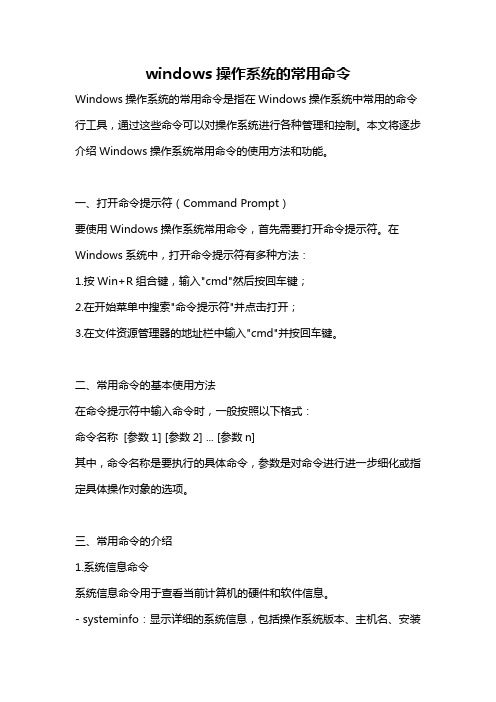
windows操作系统的常用命令Windows操作系统的常用命令是指在Windows操作系统中常用的命令行工具,通过这些命令可以对操作系统进行各种管理和控制。
本文将逐步介绍Windows操作系统常用命令的使用方法和功能。
一、打开命令提示符(Command Prompt)要使用Windows操作系统常用命令,首先需要打开命令提示符。
在Windows系统中,打开命令提示符有多种方法:1.按Win+R组合键,输入"cmd"然后按回车键;2.在开始菜单中搜索"命令提示符"并点击打开;3.在文件资源管理器的地址栏中输入"cmd"并按回车键。
二、常用命令的基本使用方法在命令提示符中输入命令时,一般按照以下格式:命令名称[参数1] [参数2] ... [参数n]其中,命令名称是要执行的具体命令,参数是对命令进行进一步细化或指定具体操作对象的选项。
三、常用命令的介绍1.系统信息命令系统信息命令用于查看当前计算机的硬件和软件信息。
- systeminfo:显示详细的系统信息,包括操作系统版本、主机名、安装日期、处理器类型等。
2.文件和目录管理命令文件和目录管理命令用于创建、删除、复制和移动文件及目录。
- dir:列出当前目录下的文件和子目录列表;- cd:切换当前目录,如"cd C:\Windows";- md:创建新目录,如"md MyFolder";- rd:删除目录,如"rd MyFolder";- del:删除文件,如"del MyFile.txt";- copy:复制文件,如"copy MyFile.txt D:\Backup";- move:移动文件,如"move MyFile.txt D:\Folder"。
3.网络管理命令网络管理命令用于管理网络连接和设置网络参数。
ping命令的主要功能、语法格式和常用参数以及信息的含义。

主要功能:Ping命令是一种网络诊断工具,主要用于测试网络的连通性和延迟。
它通过发送ICMP(Internet Control Message Protocol)回显请求消息到指定的目标主机,并等待接收回显回应消息来确定以下信息:1. 确定目标主机是否可达。
2. 测量数据包从发送到接收所需的时间(往返时间或RTT)。
3. 检查数据包丢失的情况。
4. 初步评估网络的稳定性。
语法格式:bashping [options] target常用参数及其含义:-t 或--timeout:设置超时时间,指定等待响应的秒数。
-a 或--address:尝试将IP地址解析为hostname。
-n 或--count:指定要发送的数据包数量。
-l 或--length:设置数据包大小(不包括ICMP头)。
-f 或--fragment:设置不分段标志,强制数据包不分段。
-i 或--interval:设置发送每个数据包之间的间隔时间(以秒为单位)。
-v 或--ttl:设置数据包的生存时间(Time T o Live)。
-V 或--verbose:显示详细输出,包括每个数据包的跟踪路由信息。
-c 或--count:与-n相同,指定发送的数据包数量。
-s 或--size:与-l相同,设置数据包大小。
-w 或--timeout:与-t相同,设置超时时间。
信息的含义:1. Reply from: 表示接收到目标主机的回应。
2. Request timed out: 表示没有接收到目标主机的回应,可能是因为网络问题或者目标主机未响应。
3. Destination host unreachable: 表示无法到达目标主机,可能是由于网络路径问题或者目标主机关闭了ICMP响应。
4. TTL expired in transit: 表示数据包在传输过程中超过了生存时间(TTL),通常表示网络中存在路由器。
5. Bytes=:表示数据包的大小。
CAD2008命令大全

cad2008命令大全PART 1 常用功能及参数命令10,20(绝对直角坐标)﹫10,20(相对直角坐标)align(AL)对齐标注appload 加载应用程序arc(A)弧arctext 弧形文本area 面积array(AR)阵列系统变量Snapangattedit 编辑属性attout/attin 导出/导入属性值axis 轴bextend 延伸至块图元bhatch 边界填充blipmode 显示标志block(B)创建块blockreplace 替换图块blocktoxref 图块参照boundary(BO)边界break(BR)打断breakline 折断线btrim 用块图元修剪burst 分解属性为文字chamfer 倒角change 属性修改circle(C)圆close 关闭图形(文件——退出)config 选项copy(CO/CP)复制copyclip 复制到剪贴板copym 多重复制ddattdef 定义属性ddatte(ATE)编辑图块属性ddedit(ED)文本编辑、改变属性定义ddgrips 夹点设置/绘图设置(显示)ddim(D)标注样式ddinsert/insert、divide、measure 插入图块ddptype 点样式(P)ddunits (图形)单位dimangular 角度标注dimbaseline(dimbase)基线标注dimcenter 圆心标记dimcontinue 连续标注dimdiameter(dimdia)直径标注dimedit、ddedit、dimtedit 尺寸标注编辑dimex/dimim 标注样式输出和输入dimleader 引线标注dimlinear(dimlin)线性标注dimordinate 坐标标注dimradius(dimrad)半径标注dist 距离divide(DIV)定数等分donut(DO)圆环系统变量Fillmode、fill draworder 绘图顺序ellipse(EL)椭圆系统变量Pellipseend 端点erase(E)、delete 删除explayers 图形资源管理器explode(X)分解extend(EX)延伸fill 填充显示fillet(F)圆角grid 栅格F7hatch(H)图形填充快捷键和英文不搭配help 帮助F1highlight 高亮显示image 图像管理器imageadjust 图像调整imageattach 插入光栅图像imagequality 图像质量insertobj 创建新的嵌入对象join 连接layer(LA) 图层lengthen(LEN)编辑长度/修改长度/拉长limits 图形界限line(L)线linetype 线型管理器list 查图形信息、列表显示measure(ME)定距等分mirror(MI)镜像mocoro 移动、复制、旋转move(M)移动mslide 生成快照mtext(MT)多行文本标注mview 创建多个浮动视口ncopy 复制嵌套图元new 创建新图形系统变量Startupoffset(O)偏移open 打开图形文件ortho 正交F8osnap 目标捕捉/对象捕捉F3pan 平移pasteclip 粘贴pedit(PE)编辑多段线pline(PL)多段线pmspace 图纸空间与模型空间之间的转换point(PO)点(只能绘制单个点)polygon(POL)正多边形可精确绘3~1024条边print、plot 打印qdim 快速标注qlattach、qldetachset、qlattachset 引线、选择、选择qleader 快速引线qsave 保存qtext 快显文本quit、exit 退出ray 射线rectangle(REC)矩形redraw/redrawall 图形重画regen/regenall 重新生成系统设置Regenauto revcloud 云线rotate(RO)旋转rtzoom 实时缩放saveas 另保存scale(SC)缩放select 选择对象settings 草图设置-捕捉和栅格sketch 徒手画线snap(SN) 草图设置-光标捕捉F9solid(SO) 区域或二维填充spline(SPL)样条曲线stopscript 停止记录stretch(S)拉伸style/ddstyle(ST)文字样式tbconfig 工具栏tcase 文本形态tcircle 文本外框tcount 自动编号text/dtext(DT)单行文本标注textfit 调整文本textmask 文本屏蔽textunmask 解除屏蔽tjust 对齐文本tolerance 公差标注torient 旋转文本trace 迹线宽线系统变量tracewidtrim(TR)修剪ucs 用户坐标系统viewports/vports 新建视口vsnapshot 观看快照wblock 写块xattach 附着外部参照xline(XL)构造线xref 外部参照zoom(Z)缩放距离<角度(绝对极坐标)﹫距离<角度(相对极坐标)PART 2 默认的快捷键F1: 获取帮助F2: 实现作图窗和文本窗口的切换F3: 控制是否实现对象自动捕捉F4: 数字化仪控制F5: 等轴测平面切换F6: 控制状态行上坐标的显示方式F7: 栅格显示模式控制F8: 正交模式控制F9: 栅格捕捉模式控F10: 极轴模式控制F11: 对象追踪式控制Ctrl+B: 栅格捕捉模式控制(F9)Ctrl+C: 将选择的对象复制到剪切板上Ctrl+F: 控制是否实现对象自动捕捉(f3)Ctrl+G: 栅格显示模式控制(F7)Ctrl+J: 重复执行上一步命令Ctrl+K: 超级链接Ctrl+N: 新建图形文件Ctrl+M: 打开选项对话框AA: 测量区域和周长(area)AL: 对齐(align)AR: 阵列(array)AP: 加载*lsp程系A V: 打开视图对话框(dsviewer)SE: 打开对相自动捕捉对话框ST: 打开字体设置对话框(style) SO: 绘制二围面( 2d solid) SP: 拼音的校核(spell)SC: 缩放比例(scale)SN: 栅格捕捉模式设置(snap) DT: 文本的设置(dtext)DI: 测量两点间的距离OI:插入外部对相Ctrl+1: 打开特性对话框Ctrl+2: 打开图象资源管理器Ctrl+6: 打开图象数据原子Ctrl+O: 打开图象文件Ctrl+P: 打开打印对说框Ctrl+S: 保存文件Ctrl+U: 极轴模式控制(F10) Ctrl+v: 粘贴剪贴板上的内容Ctrl+W: 对象追踪式控制(F11) Ctrl+X: 剪切所选择的内容Ctrl+Y: 重做Ctrl+Z: 取消前一步的操作A: 绘圆弧B: 定义块C: 画圆D: 尺寸资源管理器E: 删除F: 倒圆角G: 对相组合H: 填充I: 插入S: 拉伸T: 文本输入W: 定义块并保存到硬盘中L: 直线M: 移动X: 炸开V: 设置当前坐标U: 恢复上一次操做O: 偏移P: 移动Z: 缩放AUTO CAD2008快捷键命令大全(一)字母类1、对象特性ADC, *ADCENTER(设计中心“Ctrl+2”)CH, MO *PROPERTIES(修改特性“Ctrl+1”)MA, *MATCHPROP(属性匹配)ST, *STYLE(文字样式)<BR< p>COL, *COLOR(设置颜色)LA, *LAYER(图层操作)LT, *LINETYPE(线形)LTS, *LTSCALE(线形比例)LW, *LWEIGHT (线宽)UN, *UNITS(图形单位)A TT, *ATTDEF(属性定义)A TE, *A TTEDIT(编辑属性)BO, *BOUNDARY(边界创建,包括创建闭合多段线和面域)AL, *ALIGN(对齐)EXIT, *QUIT(退出)EXP, *EXPORT(输出其它格式文件)IMP, *IMPORT(输入文件)OP,PR *OPTIONS(自定义CAD设置)PRINT, *PLOT(打印)PU, *PURGE(清除垃圾)R, *REDRAW(重新生成)REN, *RENAME(重命名)SN, *SNAP(捕捉栅格)DS, *DSETTINGS(设置极轴追踪)OS, *OSNAP(设置捕捉模式)PRE, *PREVIEW(打印预览)TO, *TOOLBAR(工具栏)V, *VIEW(命名视图)AA, *AREA(面积)DI, *DIST(距离)LI, *LIST(显示图形数据信息)2、绘图命令:PO, *POINT(点)L, *LINE(直线)XL, *XLINE(射线)PL, *PLINE(多段线)ML, *MLINE(多线)SPL, *SPLINE(样条曲线)POL, *POLYGON(正多边形)REC, *RECTANGLE(矩形)C, *CIRCLE(圆)A, *ARC(圆弧)DO, *DONUT(圆环)EL, *ELLIPSE(椭圆)REG, *REGION(面域)MT, *MTEXT(多行文本)T, *MTEXT(多行文本)B, *BLOCK(块定义)I, *INSERT(插入块)W, *WBLOCK(定义块文件)DIV, *DIVIDE(等分)H, *BHATCH(填充)3、修改命令:CO, *COPY(复制)MI, *MIRROR(镜像)AR, *ARRAY(阵列)O, *OFFSET(偏移)RO, *ROTATE(旋转)M, *MOVE(移动)E, DEL键*ERASE(删除)X, *EXPLODE(分解)TR, *TRIM(修剪)EX, *EXTEND(延伸)S, *STRETCH(拉伸)LEN, *LENGTHEN(直线拉长)SC, *SCALE(比例缩放)BR, *BREAK(打断)CHA, *CHAMFER(倒角)F, *FILLET(倒圆角)<BR< p>AutoCAD 2000快捷命令的使用作者:breeze 转贴自:本站原创点击数:802 文章录入:breeze PE, *PEDIT(多段线编辑)ED, *DDEDIT(修改文本)4、视窗缩放:P, *PAN(平移)Z+空格+空格, *实时缩放Z, *局部放大Z+P, *返回上一视图Z+E, *显示全图5、尺寸标注:DLI, *DIMLINEAR(直线标注)DAL, *DIMALIGNED(对齐标注)DRA, *DIMRADIUS(半径标注)DDI, *DIMDIAMETER(直径标注)DAN, *DIMANGULAR(角度标注)DCE, *DIMCENTER(中心标注)DOR, *DIMORDINA TE(点标注)TOL, *TOLERANCE(标注形位公差)LE, *QLEADER(快速引出标注)DBA, *DIMBASELINE(基线标注)DCO, *DIMCONTINUE(连续标注)D, *DIMSTYLE(标注样式)DED, *DIMEDIT(编辑标注)DOV, *DIMOVERRIDE(替换标注系统变量)(二)常用CTRL快捷键【CTRL】+1 *PROPERTIES(修改特性) 【CTRL】+2 *ADCENTER(设计中心)【CTRL】+O *OPEN(打开文件)【CTRL】+N、M *NEW(新建文件)【CTRL】+P *PRINT(打印文件)【CTRL】+S *SA VE(保存文件)【CTRL】+Z *UNDO(放弃)【CTRL】+X *CUTCLIP(剪切)【CTRL】+C *COPYCLIP(复制)【CTRL】+V *PASTECLIP(粘贴)【CTRL】+B *SNAP(栅格捕捉)【CTRL】+F *OSNAP(对象捕捉)【CTRL】+G *GRID(栅格)【CTRL】+L *ORTHO(正交)【CTRL】+W *(对象追踪)【CTRL】+U *(极轴)(三)常用功能键【F1】*HELP(帮助)【F2】*(文本窗口)【F3】*OSNAP(对象捕捉)【F7】*GRIP(栅格)【F8】*ORTHO(正交)3DARRAY:创建三维阵列3A3DFACE:创建三维面3F3DORBIT:控制在三维空间中交互式查看对象3DO3DPOLY:在三维空间中使用“连续”线型创建由直线段组成的多段线3P ADCENTER:管理内容ADCALIGN:在二维和三维空间中将某对象与其他对象对齐AL APPLOAD:加载或卸载应用程序并指定启动时要加载的应用程序AP ARC:创建圆弧AAREA:计算对象或指定区域的面积和周长AAARRAY:创建按指定方式排列的多重对象副本ARA TTDEF:创建属性定义A TTA TTEDIT:改变属性信息A TEA TTEXT:提取属性数据DDA TTEXTBHA TCH:使用图案填充封闭区域或选定对象H、BHBLOCK:根据选定对象创建块定义BBOUNDARY:从封闭区域创建面域或多段线BOBREAK:部分删除对象或把对象分解为两部分BRCHAMFER:给对象的边加倒角CHACHANGE:修改现有对象的特性-CHCIRCLE:创建圆形CCOLOR:定义新对象的颜色COLCOPY:复制对象CO、CPDBCONNECT:为外部数据库表提供AutoCAD 接口AAD、AEX、ALI、ASQ、ARO、ASE、DBCDDEDIT:编辑文字和属性定义EDDDVPOINT:设置三维观察方向VPDIMALIGNED:创建对齐线性标注DALDIMANGULAR:创建角度标注DANDIMBASELINE:从上一个或选定标注的基线处创建线性、角度或坐标标注DBADIMCENTER:创建圆和圆弧的圆心标记或中心线DCEDIMCONTINUE:从上一个或选定标注的第二尺寸界线处创建线性、角度或坐标标注DCODIMDIAMETER:创建圆和圆弧的直径标注DDIDIMEDIT:编辑标注DEDDIMLINEAR:创建线性尺寸标注DLIDIMORDINA TE:创建坐标点标注DORDIMOVERRIDE:替代标注系统变量DOVDIMRADIUS:创建圆和圆弧的半径标注DRADIMSTYLE:创建或修改标注样式DDIMTEDIT:移动和旋转标注文字DIMTEDDIST:测量两点之间的距离和角度DIDIVIDE:将点对象或块沿对象的长度或周长等间隔排列DIVDONUT:绘制填充的圆和环DODRAWORDER:修改图像和其他对象的显示顺序DRDSETTINGS:指定捕捉模式、栅格、极坐标和对象捕捉追踪的设置DS、RM、SEDSVIEWER:打开“鸟瞰视图”窗口A VDVIEW:定义平行投影或透视视图DVELLIPSE:创建椭圆或椭圆弧ELERASE:从图形中删除对象EEXPLODE:将组合对象分解为对象组件XEXPORT:以其他文件格式保存对象EXPEXTEND:延伸对象到另一对象EXEXTRUDE:通过拉伸现有二维对象来创建三维原型EXTFILLET:给对象的边加圆角FFILTER:创建可重复使用的过滤器以便根据特性选择对象FIGROUP:创建对象的命名选择集GHA TCH:用图案填充一块指定边界的区域-HHA TCHEDIT:修改现有的图案填充对象HEHIDE:重生成三维模型时不显示隐藏线HIIMAGE:管理图像IMIMAGEADJUST:控制选定图像的亮度、对比度和褪色度IADIMAGEATTACH:向当前图形中附着新的图像对象IATIMAGECLIP:为图像对象创建新剪裁边界ICLIMPORT:向AutoCAD 输入文件IMPINSERT:将命名块或图形插入到当前图形中IINTERFERE:用两个或多个三维实体的公用部分创建三维复合实体INF INTERSECT:用两个或多个实体或面域的交集创建复合实体或面域并删除交集以外的部分ININSERTOBJ:插入链接或嵌入对象IOLAYER:管理图层和图层特性LA-LAYOUT:创建新布局,重命名、复制、保存或删除现有布局LO LEADER:创建一条引线将注释与一个几何特征相连LEAD LENGTHEN:拉长对象LENLINE:创建直线段LLINETYPE:创建、加载和设置线型LTLIST:显示选定对象的数据库信息LI、LSLTSCALE:设置线型比例因子LTSLWEIGHT:LWMA TCHPROP:设置当前线宽、线宽显示选项和线宽单位MA MEASURE:将点对象或块按指定的间距放置MEMIRROR:创建对象的镜像副本MIMLINE:创建多重平行线MLMOVE:在指定方向上按指定距离移动对象MMSPACE:从图纸空间切换到模型空间视口MSMTEXT:创建多行文字T、MTMVIEW:创建浮动视口和打开现有的浮动视口MVOFFSET:创建同心圆、平行线和平行曲线OOPTIONS:自定义AutoCAD 设置GR、OP、PROSNAP:设置对象捕捉模式OSPAN:移动当前视口中显示的图形PPASTESPEC:插入剪贴板数据并控制数据格式PAPEDIT:编辑多段线和三维多边形网格PEPLINE:创建二维多段线PLPRINT :将图形打印到打印设备或文件PLOTPOINT:创建点对象POPOLYGON:创建闭合的等边多段线POLPREVIEW:显示打印图形的效果PREPROPERTIES:控制现有对象的特性CH、MO PROPERTIESCLOSE:关闭“特性”窗口PRCLOSEPSPACE:从模型空间视口切换到图纸空间PSPURGE:删除图形数据库中没有使用的命名对象,例如块或图层PU QLEADER:快速创建引线和引线注释LEQUIT:退出AutoCAD EXITRECTANG:绘制矩形多段线RECREDRAW:刷新显示当前视口RREDRAWALL:刷新显示所有视口RAREGEN:重生成图形并刷新显示当前视口REREGENALL:重新生成图形并刷新所有视口REAREGION:从现有对象的选择集中创建面域对象REGRENAME:修改对象名RENRENDER:创建三维线框或实体模型的具有真实感的渲染图像RRREVOLVE:绕轴旋转二维对象以创建实体REVRPREF:设置渲染系统配置RPRROTA TE:绕基点移动对象ROSCALE:在X、Y 和Z 方向等比例放大或缩小对象SCscript:用脚本文件执行一系列命令SCRSECTION:用剖切平面和实体截交创建面域SECSETV AR:列出系统变量并修改变量值SETSLICE:用平面剖切一组实体SLSNAP:规定光标按指定的间距移动SNSOLID:创建二维填充多边形SOSPELL:检查图形中文字的拼写SPSPLINE:创建二次或三次(NURBS) 样条曲线SPLSPLINEDIT:编辑样条曲线对象SPESTRETCH:移动或拉伸对象SSTYLE:创建或修改已命名的文字样式以及设置图形中文字的当前样式ST SUBTRACT:用差集创建组合面域或实体SUTABLET:校准、配置、打开和关闭已安装的数字化仪TA THICKNESS:设置当前三维实体的厚度THTILEMODE:使“模型”选项卡或最后一个布局选项卡当前化TI、TM TOLERANCE:创建形位公差标注TOLTOOLBAR:显示、隐藏和自定义工具栏TOTORUS:创建圆环形实体TORTRIM:用其他对象定义的剪切边修剪对象TRUNION:通过并运算创建组合面域或实体UNIUNITS:设置坐标和角度的显示格式和精度UNVIEW:保存和恢复已命名的视图VVPOINT:设置图形的三维直观图的查看方向-VPWBLOCK:将块对象写入新图形文件WWEDGE:创建三维实体使其倾斜面尖端沿X 轴正向WEXA TTACH:将外部参照附着到当前图形中XAXBIND:将外部参照依赖符号绑定到图形中XBXCLIP:定义外部参照或块剪裁边界,并且设置前剪裁面和后剪裁面XCXLINE:创建无限长的直线(即参照线)XLXREF:控制图形中的外部参照XRZOOM:放大或缩小当前视口对象的外观尺寸Z如果你是做建模的话.我告诉你.最好用cad R14 英文版本的.稳定,所有的cad标准快捷键都是以下这些东东了:rec 空格长方形.正方形ro 空格旋转z 空格选中缩放e 空格删除ex 空格拉伸s 空格缩放比例z 空格e 空格>z 空格a 空格> 全屏缩放z 空格p 空格>回到上一个缩放的任务m 空格移动pl 空格pl 线l 空格直线c 空格圆a 空格圆弧di 空格测量直线距离li 空格整个图形信息la 空格图层p 空格小手z 空格空格缩放和小手f 空格到角ml 空格ml 线mirrtext 空格镜圆dxfout 导出封闭形pl 空格j 空格封闭图形tr 空格修剪x 空格炸开。
了解Windows CMD命令的各种参数及用法

了解Windows CMD命令的各种参数及用法Windows CMD(命令提示符)是Windows操作系统中的一个命令行工具,它可以让用户通过键入命令来执行各种操作。
CMD命令具有丰富的参数和用法,这些参数和用法能够帮助用户更高效地使用CMD命令。
本文将介绍一些常用的CMD命令参数及其用法。
1. dir命令dir命令用于显示当前目录下的文件和子目录。
它有多个参数可以帮助用户根据需要显示所需的信息。
- /p 参数:当目录下的文件和子目录过多时,使用该参数可以按页显示,每页显示一部分文件和子目录。
- /w 参数:使用该参数可以以宽格式显示文件和子目录,每行显示多个文件和子目录。
- /s 参数:使用该参数可以显示当前目录及其子目录中的所有文件和子目录。
例如,输入dir /p可以按页显示当前目录下的文件和子目录。
2. cd命令cd命令用于更改当前目录。
它有一些常用的参数可以帮助用户快速切换目录。
- /d 参数:使用该参数可以快速切换到指定的目录,即使目录所在的驱动器不同。
- .. 参数:使用该参数可以返回上一级目录。
例如,输入cd /d D:\Documents可以快速切换到D盘下的Documents目录。
3. copy命令copy命令用于复制文件和目录。
它有一些常用的参数可以帮助用户进行不同类型的复制操作。
- /y 参数:使用该参数可以在复制文件时自动覆盖目标文件,而无需用户确认。
- /s 参数:使用该参数可以复制目录及其子目录中的所有文件。
例如,输入copy /y file1.txt file2.txt可以复制file1.txt文件并将其命名为file2.txt。
4. del命令del命令用于删除文件。
它有一些常用的参数可以帮助用户进行不同类型的删除操作。
- /f 参数:使用该参数可以强制删除文件,即使文件是只读或系统文件。
- /s 参数:使用该参数可以删除目录及其子目录中的所有文件。
例如,输入del /f file.txt可以强制删除file.txt文件。
ping命令的主要功能,语法格式和常用参数以及信息的含义

ping命令的主要功能,语法格式和常用参数以及信息的含义摘要:一、引言二、Ping命令的主要功能1.测试网络连通性2.检测网络延迟3.评估网络传输速度4.排查网络故障三、Ping命令的语法格式1.基本格式2.常用参数及其作用四、Ping命令的常用参数及其含义1.-n 参数:发送数据包次数2.-l 参数:发送数据包大小3.-f 参数:是否禁止分片4.-t 参数:持续发送数据包5.-a 参数:显示目标地址信息6.-v 参数:显示详细信息五、Ping命令的实际应用案例1.测试网络连通性2.检测网络延迟3.评估网络传输速度4.排查网络故障六、总结正文:一、引言在网络故障排查和网络性能测试中,Ping命令是一个常用的网络命令。
它通过对目标主机发送数据包并等待响应,从而实现对网络的实时监测和分析。
本文将详细介绍Ping命令的主要功能、语法格式及常用参数,帮助大家更好地理解和使用Ping命令。
二、Ping命令的主要功能1.测试网络连通性Ping命令可以通过发送数据包来检测目标主机是否可达,从而判断网络是否连通。
当发送的数据包到达目标主机并收到响应时,说明网络连通性正常。
2.检测网络延迟Ping命令可以测量发送数据包到目标主机并收到响应的时间,从而了解网络的延迟情况。
延迟越低,网络传输速度越快。
3.评估网络传输速度通过发送不同大小的数据包,Ping命令可以评估网络的传输速度。
根据发送和接收数据包的时间,可以计算出网络的传输速率。
4.排查网络故障当网络出现问题时,Ping命令可以帮助排查故障。
通过观察发送数据包的丢失率、延迟等指标,可以定位到问题所在。
三、Ping命令的语法格式1.基本格式Ping命令的基本格式为:```ping [参数] 目标主机地址```2.常用参数及其作用(1)-n:发送数据包次数,指定发送多少个数据包到目标主机。
(2)-l:发送数据包大小,指定发送数据包的字节数。
(3)-f:禁止分片,默认情况下,Ping命令会自动分片发送数据包。
windows命令提示符及参数
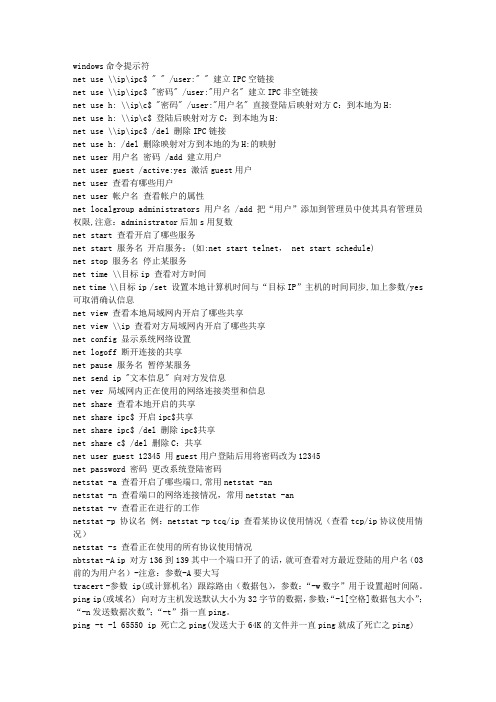
windows命令提示符net use \\ip\ipc$ " " /user:" " 建立IPC空链接net use \\ip\ipc$ "密码" /user:"用户名" 建立IPC非空链接net use h: \\ip\c$ "密码" /user:"用户名" 直接登陆后映射对方C:到本地为H:net use h: \\ip\c$ 登陆后映射对方C:到本地为H:net use \\ip\ipc$ /del 删除IPC链接net use h: /del 删除映射对方到本地的为H:的映射net user 用户名密码 /add 建立用户net user guest /active:yes 激活guest用户net user 查看有哪些用户net user 帐户名查看帐户的属性net localgroup administrators 用户名 /add 把“用户”添加到管理员中使其具有管理员权限,注意:administrator后加s用复数net start 查看开启了哪些服务net start 服务名开启服务;(如:net start telnet, net start schedule)net stop 服务名停止某服务net time \\目标ip 查看对方时间net time \\目标ip /set 设置本地计算机时间与“目标IP”主机的时间同步,加上参数/yes 可取消确认信息net view 查看本地局域网内开启了哪些共享net view \\ip 查看对方局域网内开启了哪些共享net config 显示系统网络设置net logoff 断开连接的共享net pause 服务名暂停某服务net send ip "文本信息" 向对方发信息net ver 局域网内正在使用的网络连接类型和信息net share 查看本地开启的共享net share ipc$ 开启ipc$共享net share ipc$ /del 删除ipc$共享net share c$ /del 删除C:共享net user guest 12345 用guest用户登陆后用将密码改为12345net password 密码更改系统登陆密码netstat -a 查看开启了哪些端口,常用netstat -annetstat -n 查看端口的网络连接情况,常用netstat -annetstat -v 查看正在进行的工作netstat -p 协议名例:netstat -p tcq/ip 查看某协议使用情况(查看tcp/ip协议使用情况)netstat -s 查看正在使用的所有协议使用情况nbtstat -A ip 对方136到139其中一个端口开了的话,就可查看对方最近登陆的用户名(03前的为用户名)-注意:参数-A要大写tracert -参数 ip(或计算机名) 跟踪路由(数据包),参数:“-w数字”用于设置超时间隔。
五个常用的编辑命令及其用途
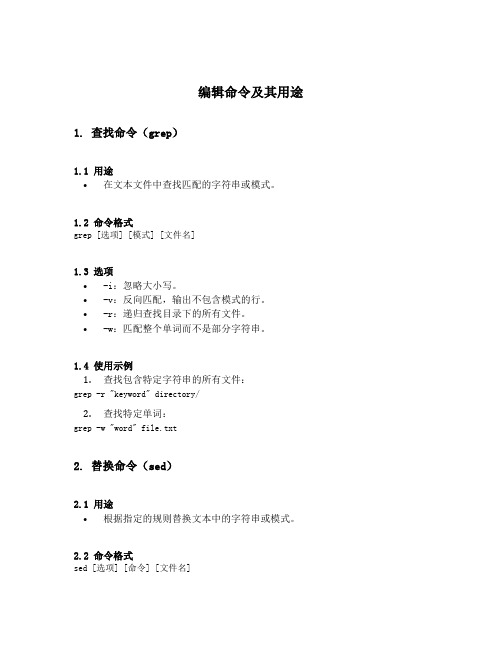
编辑命令及其用途1. 查找命令(grep)1.1 用途•在文本文件中查找匹配的字符串或模式。
1.2 命令格式grep [选项] [模式] [文件名]1.3 选项•-i:忽略大小写。
•-v:反向匹配,输出不包含模式的行。
•-r:递归查找目录下的所有文件。
•-w:匹配整个单词而不是部分字符串。
1.4 使用示例1.查找包含特定字符串的所有文件:grep -r "keyword" directory/2.查找特定单词:grep -w "word" file.txt2. 替换命令(sed)2.1 用途•根据指定的规则替换文本中的字符串或模式。
2.2 命令格式sed [选项] [命令] [文件名]2.3 选项•-i:直接修改文件内容。
•-e:指定多个替换命令。
2.4 使用示例1.替换文件中的字符串:sed 's/old/new/g' file.txt2.删除文件中的某一行:sed '3d' file.txt3. 剪切和复制命令(cut、paste)3.1 cut命令3.1.1 用途•从文本中剪切出指定字段。
3.1.2 命令格式cut [选项] [文件名]3.1.3 选项•-d:指定字段的分隔符。
•-f:指定提取的字段号。
3.1.4 使用示例1.提取文件每行的第一列:cut -d',' -f1 file.txt2.提取文件每行的第2至4列:cut -d',' -f2-4 file.txt3.2 paste命令3.2.1 用途•将多个文本文件按列合并。
3.2.2 命令格式paste [选项] [文件名]3.2.3 选项•-s:在一行中合并文件内容。
•-d:指定合并时的分隔符。
3.2.4 使用示例1.按列合并两个文件:paste file1.txt file2.txt2.按列合并文件并用分号分隔:paste -d';' file1.txt file2.txt4. 排序命令(sort)4.1 用途•对文本文件按行或指定字段进行排序。
发那科常用全参数(精)

发那科系统参数系统参数不正确也会使系统报警。
另外,工作中常常遇到工作台不能回到零点、位置显示值不对或是用MDI 键盘不能输入刀偏量等数值,这些故障往往和参数值有关,因此维修时若确认PMC 信号或连线无误,应检查有关参数。
一.16系统类参数0:OFF 1:ON1.SETTING 参数(与设定相关的参数)参数号符号意义16T 16M0000/0 TVC 代码竖向校验O:不进行1:进行0000/1 ISO EIA/ISO代码O:EIA 代码1:ISO 代码0000/2 INI MDI方式公/英制O:米制1:英制0000/5 SEQ 自动加顺序号O:不进行1:进行0002/0 RDG 远程诊断O不进行1进行0002/7 SJZ 手动参考位置返回0参考位置未确定时,使用减速挡块进行参考位置返回,参考位置已经确定时,与减速挡块无关,用快速移动定位到参考位置。
1只用减速挡块进行参考位置返回。
0012/0 MIRx 各轴镜像的设定0关闭1开启0012/4 AIC 轴命令的移动距离0依照指定的地址1总为增量命令0012/7 RMVx 各轴的受控轴拆除设定0不拆除受控轴1拆除受控轴3216 自动加程序段号时程序段号的间隔O 12.RS 232C口参数0020 此参数用于设定与连接在哪个接口上的输入输出设备之间进行数据的输入输出。
0,1RS232C串行端口1 2 RS232C串行接口2 3 遥控缓冲器接口 4 存储卡接口5 数据服务器接口10 DNC1/DNC2接口,OSI 因特网12 DNC1接口#20021 前台输入设备的设定0022 后台输入设备的设定0023 后台输出设备的设定(前台与后台同时使用不同的输入输出设备时,作为后台的设备可设定的数值只有03。
如果使用了正在使用的输入输出设备,将发生报警P/S 233或BP/S233,同时,注意设定值0和1表示相同的输入输出设备。
CAD快捷键大全、CAD命令列表、CAD使用技巧大全

CAD快捷键⼤全、CAD命令列表、CAD使⽤技巧⼤全⼀、命令和快捷键⼤全第⼀部分常⽤功能及参数命令10,20(绝对直⾓坐标)﹫10,20(相对直⾓坐标)距离<⾓度(绝对极坐标)﹫距离<⾓度(相对极坐标)adcenter(Ctrl+1)设计中⼼align(AL)对齐标注appload 加载应⽤程序arc(A)弧arctext 弧形⽂本area ⾯积array(AR)阵列attedit 编辑属性attout/attin 导出/导⼊属性值bextend 延伸⾄块图元(扩展⼯具功能)bhatch 填充blipmode 显⽰标志block(B)创建块blockreplace 替换图块(扩展⼯具功能)blocktoxref 图块参照(扩展⼯具功能)boundary(BO)边界break(BR)打断breakline 折断线btrim ⽤块图元修剪(扩展⼯具功能)burst 分解属性为⽂字(扩展⼯具功能)chamfer(cha)倒⾓change 属性修改circle(C)圆close 关闭图形(⽂件——退出)config=options(OP) 选项copy(CO/CP)复制copyclip(Ctrl+C) 复制到剪贴板copym 多重复制 (CAD⾼版本此功能已⽆意义) ddattdef=attdef 定义属性ddatte(ATE)编辑图块属性ddedit(ED)⽂本编辑、改变属性定义ddgrips 夹点设置/绘图设置(显⽰)ddim(D)标注样式ddinsert/insert、divide、measure 插⼊图块ddptype 点样式ddunits=units (图形)单位dimangular ⾓度标注dimbaseline(dimbase)基线标注dimcenter 圆⼼标记dimcontinue 连续标注dimdiameter(dimdia)直径标注dimedit、ddedit、dimtedit 尺⼨标注编辑dimex/dimim 标注样式输出和输⼊dimleader 引线标注dimlinear(dimlin)线性标注dimordinate 坐标标注dimradius(dimrad)半径标注dist(DI) 距离divide(DIV)定数等分donut(DO)圆环系统变量Fillmode、fill draworder 绘图顺序ellipse(EL)椭圆系统变量Pellipseend 端点 (确定点位置时输⼊的捕捉选项) erase(E)、delete键删除explode(X)分解extend(EX)延伸fill 填充显⽰fillet(F)圆⾓grid F7 栅格显⽰hatch(H)图形填充help F1 帮助highlight 选择⾼亮显⽰image 图像管理器imageadjust 图像调整imageattach 插⼊光栅图像imagequality 图像质量insertobj 创建新的嵌⼊对象join 连接layer(LA) 图层lengthen(LEN)编辑长度/修改长度/拉长limits 图形界限line(L)线linetype 线型管理器list 查图形信息、列表显⽰measure(ME)定距等分mirror(MI)镜像mocoro 移动、复制、旋转move(M)移动mslide ⽣成快照mtext(MT)多⾏⽂本标注mview 创建多个浮动视⼝ncopy 复制嵌套图元(扩展⼯具功能)new 创建新图形系统变量Startup会影响是否弹出相应对话框offset(O)偏移open (CTRL+O)打开图形⽂件ortho 正交 F8osnap ⽬标捕捉/对象捕捉 F3pan 平移pasteclip 粘贴pedit(PE)编辑多段线pline(PL)多段线pmspace 图纸空间与模型空间之间的转换point(PO)点(只能绘制单个点)polygon(POL)正多边形可精确绘3~1024条边print、plot (Ctrl+P)打印qdim 快速标注qlattach、qldetachset、qlattachset 引线、分离、附加(扩展⼯具功能)qleader 快速引线qsave 保存qtext 快显⽂本quit、exit 退出ray 射线rectangle(REC)矩形redraw/redrawall(R)图形重画regen/regenall(RE)重新⽣成(系统设置Regenauto,可设置⾃动重⽣成,不建议设置)revcloud 云线rotate(RO)旋转rtzoom(Z) 上下滚动⿏标滚轮实时缩放saveas(CTRL+SHIFT+S)另保存scale(SC)缩放select 选择对象settings 草图设置-捕捉和栅格sketch 徒⼿画线snap(SN) 草图设置-光标捕捉 F9solid(SO) 区域或⼆维填充spline(SPL)样条曲线stopscript 停⽌记录脚本stretch(S)拉伸style/ddstyle(ST)⽂字样式tbconfig ⼯具栏tcase ⽂本形态tcircle ⽂本外框tcount ⾃动编号text/dtext(DT)单⾏⽂本标注textfit 调整⽂本textmask ⽂本屏蔽textunmask 解除屏蔽tjust 对齐⽂本tolerance 公差标注torient 旋转⽂本trace 迹线宽线系统变量tracewid(设置迹线宽度)trim(TR)修剪ucs ⽤户坐标系统viewports/vports 新建视⼝vsnapshot 观看快照wblock 写块xattach 附着外部参照xline(XL)构造线xref 外部参照管理zoom(Z)缩放第⼆部分默认的快捷键F1: 获取帮助F2: 实现作图窗和⽂本窗⼝的切换F3: 控制是否实现对象⾃动捕捉F4: 数字化仪控制F5: 等轴测平⾯切换F6: 控制状态⾏上坐标的显⽰⽅式F7: 栅格显⽰模式控制F8: 正交模式控制F9: 栅格捕捉模式控F10: 极轴模式控制F11: 对象追踪式控制Ctrl+0: 图形窗⼝最⼤化,AutoCAD⽀持,浩⾠CAD及其他CAD暂不⽀持。
命令行参数 介绍
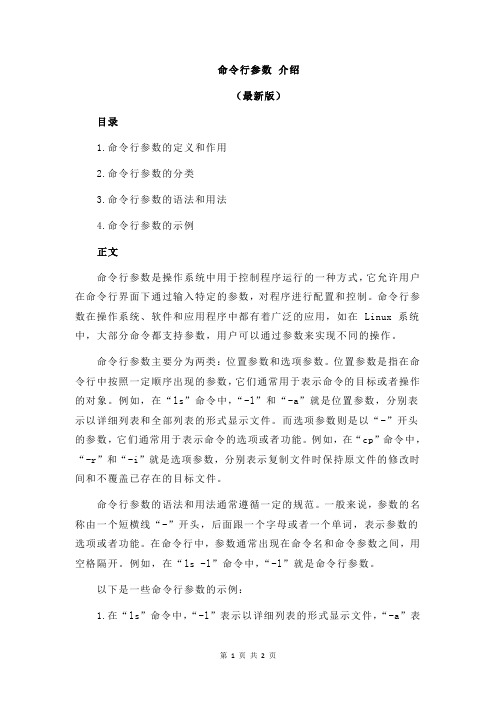
命令行参数介绍
(最新版)
目录
1.命令行参数的定义和作用
2.命令行参数的分类
3.命令行参数的语法和用法
4.命令行参数的示例
正文
命令行参数是操作系统中用于控制程序运行的一种方式,它允许用户在命令行界面下通过输入特定的参数,对程序进行配置和控制。
命令行参数在操作系统、软件和应用程序中都有着广泛的应用,如在 Linux 系统中,大部分命令都支持参数,用户可以通过参数来实现不同的操作。
命令行参数主要分为两类:位置参数和选项参数。
位置参数是指在命令行中按照一定顺序出现的参数,它们通常用于表示命令的目标或者操作的对象。
例如,在“ls”命令中,“-l”和“-a”就是位置参数,分别表示以详细列表和全部列表的形式显示文件。
而选项参数则是以“-”开头的参数,它们通常用于表示命令的选项或者功能。
例如,在“cp”命令中,“-r”和“-i”就是选项参数,分别表示复制文件时保持原文件的修改时间和不覆盖已存在的目标文件。
命令行参数的语法和用法通常遵循一定的规范。
一般来说,参数的名称由一个短横线“-”开头,后面跟一个字母或者一个单词,表示参数的选项或者功能。
在命令行中,参数通常出现在命令名和命令参数之间,用空格隔开。
例如,在“ls -l”命令中,“-l”就是命令行参数。
以下是一些命令行参数的示例:
1.在“ls”命令中,“-l”表示以详细列表的形式显示文件,“-a”表
示以全部列表的形式显示文件。
2.在“cp”命令中,“-r”表示复制文件时保持原文件的修改时间,“-i”表示不覆盖已存在的目标文件。
3.在“mkdir”命令中,“-p”表示创建多级目录。
- 1、下载文档前请自行甄别文档内容的完整性,平台不提供额外的编辑、内容补充、找答案等附加服务。
- 2、"仅部分预览"的文档,不可在线预览部分如存在完整性等问题,可反馈申请退款(可完整预览的文档不适用该条件!)。
- 3、如文档侵犯您的权益,请联系客服反馈,我们会尽快为您处理(人工客服工作时间:9:00-18:30)。
PART 1 常用功能及参数命令 10,20(绝对直角坐标)﹫10,20(相对直角坐标) align(AL)对齐标注 appload 加载应用程序 arc(A)弧 arctext 弧形文本area 面积 array(AR)阵列系统变量Snapang attedit 编辑属性 attout/attin 导出/导入属性值 axis 轴 bextend 延伸至块图元 bhatch 边界填充 blipmode 显示标志 block (B)创建块 blockreplace 替换图块 blocktoxref 图块参照 boundary(BO)边界break(BR)打断 breakline 折断线 btrim 用块图元修剪 burst 分解属性为文字chamfer 倒角 change 属性修改 circle(C)圆 close 关闭图形(文件——退出)config 选项 copy(CO/CP)复制 copyclip 复制到剪贴板 copym 多重复制 ddattdef 定义属性 ddatte(ATE)编辑图块属性 ddedit(ED)文本编辑、改变属性定义ddgrips 夹点设置/绘图设置(显示) ddim(D)标注样式 ddinsert/insert、divide、measure 插入图块 ddptype 点样式(P) ddunits (图形)单位 dimangular 角度标注dimbaseline(dimbase)基线标注 dimcenter 圆心标记 dimcontinue 连续标注dimdiameter(dimdia)直径标注 dimedit、ddedit、dimtedit 尺寸标注编辑
dimex/dimim 标注样式输出和输入 dimleader 引线标注 dimlinear(dimlin)线性标注 dimordinate 坐标标注 dimradius(dimrad)半径标注 dist 距离 divide(DIV)定数等分 donut(DO)圆环系统变量Fillmode、fill draworder 绘图顺序 ellipse (EL)椭圆系统变量Pellipse end 端点 erase(E)、delete 删除 explayers 图形资源管理器 explode(X)分解 extend(EX)延伸 fill 填充显示 fillet(F)圆角 grid 栅格 F7 hatch(H)图形填充快捷键和英文不搭配 help 帮助 F1 highlight 高亮显示image 图像管理器 imageadjust 图像调整 imageattach 插入光栅图像 imagequality 图像质量 insertobj 创建新的嵌入对象 join 连接 layer(LA 图层 lengthen(LEN)编辑长度/修改长度/拉长 limits 图形界限 line(L)线 linetype 线型管理器 list 查图形信息、列表显示 measure(ME)定距等分 mirror(MI)镜像 mocoro 移动、复制、旋转 move(M)移动 mslide 生成快照 mtext(MT)多行文本标注 mview 创建多个浮动视口 ncopy 复制嵌套图元 new 创建新图形系统变量Startup offset(O)偏移open 打开图形文件 ortho 正交 F8 osnap 目标捕捉/对象捕捉 F3 pan 平移 pasteclip 粘贴 pedit(PE)编辑多段线 pline(PL)多段线 pmspace 图纸空间与模型空间之间的转换 point(PO)点(只能绘制单个点) polygon(POL)正多边形可精确绘
3~1024条边 print、plot 打印 qdim 快速标注 qlattach、qldetachset、qlattachset 引线、选择、选择 qleader 快
速引线 qsave 保存 qtext 快显文本 quit、exit 退出 ray 射线 rectangle(REC)矩形 redraw/redrawall 图形重画 regen/regenall 重新生成系统设置Regenauto revcloud 云线 rotate(RO)旋转 rtzoom 实时缩放 saveas 另保存 scale(SC)缩放 select 选择对象 settings 草图设置-捕捉和栅格 sketch 徒手画线 snap(SN 草图设置-光标捕捉F9 solid(SO 区域或二维填充 spline(SPL)样条曲线 stopscript 停止记录 stretch (S)拉伸 style/ddstyle(ST)文字样式 tbconfig 工具栏 tcase 文本形态 tcircle 文本外框 tcount 自动编号 text/dtext(DT)单行文本标注 textfit 调整文本 textmask 文本屏蔽 textunmask 解除屏蔽 tjust 对齐文本 tolerance 公差标注 torient 旋转文本 trace 迹线宽线系统变量tracewid trim(TR)修剪 ucs 用户坐标系统 viewports/vports 新建视口 vsnapshot 观看快照 wblock 写块 xattach 附着外部参照 xline(XL)构造线xref 外部参照 zoom(Z)缩放距离<角度(绝对极坐标)﹫距离<角度(相对极坐标) PART 2 默认的快捷键 F1: 获取帮助 F2: 实现作图窗和文本窗口的切换 F3: 控制是否实现对象自动捕捉 F4: 数字化仪控制 F5: 等轴测平面切换 F6: 控制状态行上坐标的显示方式 F7: 栅格显示模式控制 F8: 正交模式控制 F9: 栅格捕捉模式控 F10: 极轴模式控制 F11: 对象追踪式控制 Ctrl+B: 栅格捕捉模式控制(F9 Ctrl+C: 将选择的对象复制到剪切板上 Ctrl+F: 控制是否实现对象自动捕捉(f3 Ctrl+G: 栅格显示模式控制(F7 Ctrl+J: 重复执行上一步命令 Ctrl+K: 超级链接 Ctrl+N: 新建图形文件
Ctrl+M: 打开选项对话框 AA: 测量区域和周长(area AL: 对齐(align AR: 阵列(array AP: 加载*lsp程系 AV: 打开视图对话框(dsviewer SE: 打开对相自动捕捉对话框 ST: 打开字体设置对话框(style SO: 绘制二围面( 2d solid SP: 拼音的校核(spell SC: 缩放比例 (scale SN: 栅格捕捉模式设置(snap DT: 文本的设置(dtext DI: 测量两点间的距离 OI:插入外部对相 Ctrl+1: 打开特性对话框 Ctrl+2: 打开图象资源管理器 Ctrl+6: 打开图象数据原子 Ctrl+O: 打开图象文件 Ctrl+P: 打开打印对说框 Ctrl+S: 保存文件Ctrl+U: 极轴模式控制(F10 Ctrl+v: 粘贴剪贴板上的内容 Ctrl+W: 对象追踪式控制(F11 Ctrl+X: 剪切所选择的内容 Ctrl+Y: 重做 Ctrl+Z: 取消前一步的操作 A: 绘圆弧B: 定义块 C: 画圆 D: 尺寸资源管理器 E: 删除 F: 倒圆角 G: 对相组合 H: 填充 I: 插入
S: 拉伸 T: 文本输入 W: 定义块并保存到硬盘中 L: 直线 M: 移动 X: 炸开 V: 设置当前坐标 U: 恢复上一次操做 O: 偏移 P: 移动 Z: 缩放。
